- Buka dokumen PDF di Adobe Acrobat.
- Klik “Fill & Sign" di panel kanan.
- Klik ikon "Sign" di bagian atas dokumen dan pilih "Add Signature”.
- Kamu dapat mengetikkan nama, menggambar tanda tangan dengan mouse atau touchpad, atau mengunggah gambar tanda tangan dari perangkat.
- Seret dan ubah ukuran tanda tangan agar pas dengan bidang tanda tangan dalam dokumen.
- Klik "Apply" untuk menambahkan tanda tangan ke dokumen.
- Simpan atau bagikan dokumen yang kamu tandatangani sesuai kebutuhan.
5 Aplikasi untuk Tanda Tangan Elektronik, Simple Banget
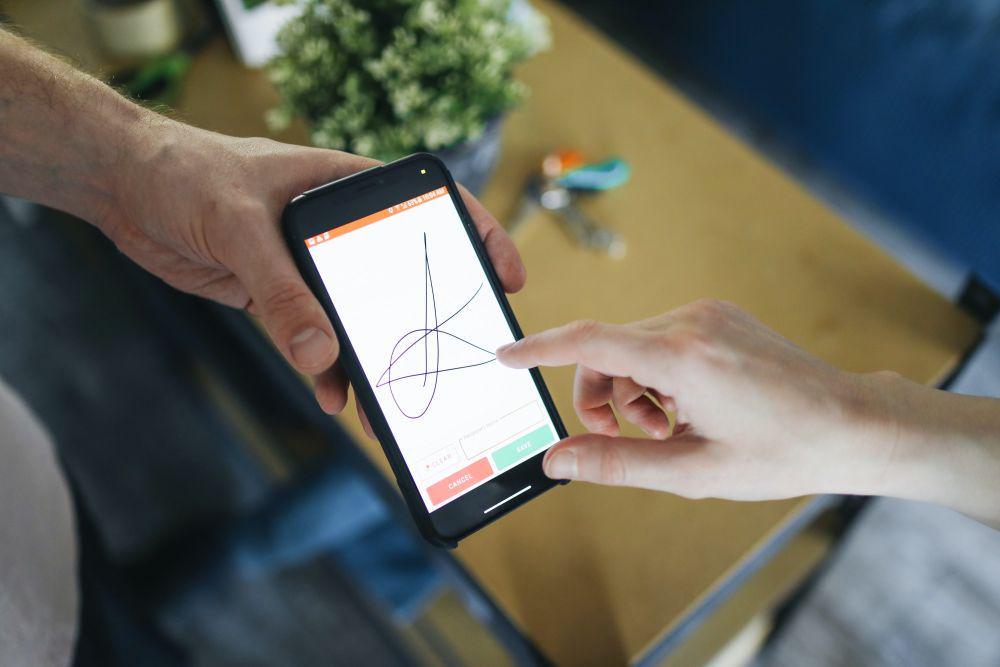
Tanda tangan elektronik adalah cara yang nyaman dan aman untuk menandatangani dokumen tanpa mencetak dan memindainya. Mereka dapat menghemat waktu, uang, kertas, dan mereka sah secara hukum di banyak negara.
Berikut adalah beberapa aplikasi dan cara menandatangani dokumen secara elektronik menggunakan tools dan platform yang berbeda.
1. Adobe Acrobat
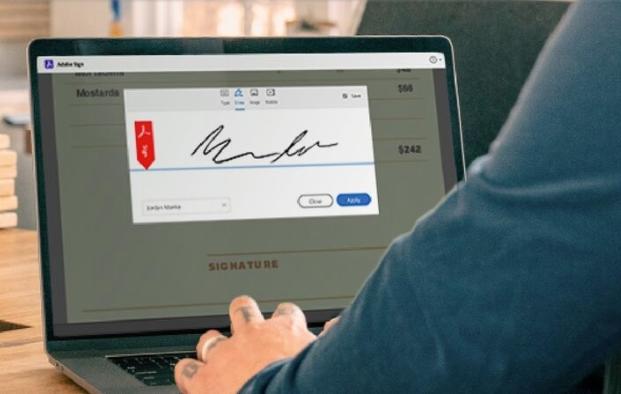
Adobe Acrobat adalah perangkat lunak populer untuk membuat dan mengedit dokumen PDF. Adobe Acrobat juga memiliki fitur yang disebut Adobe Sign yang memungkinkan kamu untuk menambahkan tanda tangan elektronik ke PDF. Kamu dapat menggunakan Adobe Acrobat di komputer atau perangkat seluler.
Berikut langkahnya:
2. Adobe Fill & Sign
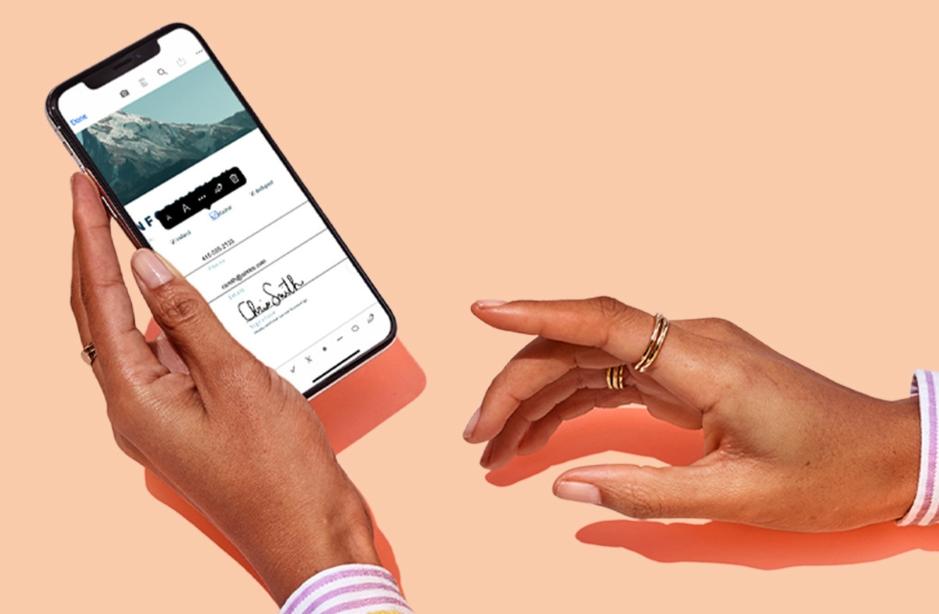
Aplikasi mobile gratis yang memungkinkan kamu mengisi dan menandatangani dokumen PDF di perangkat Android, iPhone, atau iPad. Kamu juga dapat memindai kertas dokumen dengan kamera dari perangkat dan mengubahnya menjadi PDF.
Begini caranya:
- Unduh dan instal Adobe Fill & Sign dari app store di perangkat kamu.
- Buka aplikasi dan ketuk ikon plus untuk menambahkan dokumen. Kamu dapat memilih dokumen dari penyimpanan perangkat atau membuka dokumen dari e-mail atau layanan cloud.
- Ketuk di mana saja pada dokumen untuk menambahkan teks atau tanda centang.
- Ketuk ikon tanda tangan di sudut kanan bawah untuk membuat tanda tangan elektronik.
- Seret dan ubah ukuran tanda tangan kamu untuk meletakkannya di dokumen di tempat yang kamu inginkan.
- Ketuk "Finish" setelah kamu selesai mengisi dan menandatangani dokumen.
3. DocuSign
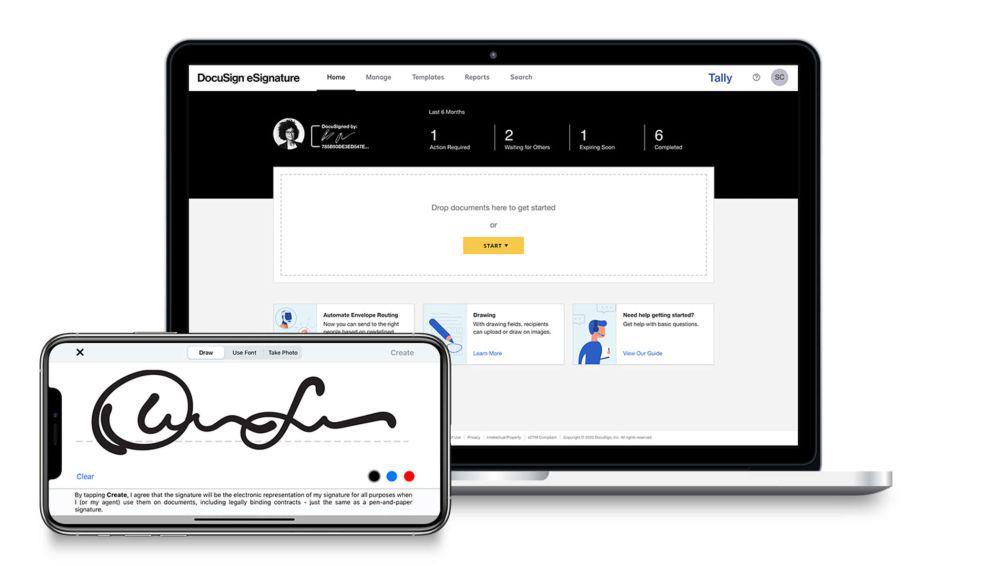
DocuSign memungkinkan kamu untuk menandatangani dokumen secara online atau melalui aplikasi selulernya. Kamu juga dapat meminta tanda tangan dari orang lain dan melacak status mereka.
Langkah-langkah yang harus dilakukan:
- Buka email yang berisi permintaan untuk menandatangani dokumen secara digital. Klik tautan di email untuk membuka dokumen di DocuSign.
- Tinjau dokumen dan klik "Start" untuk mulai menandatangani.
- Klik setiap tag yang menunjukkan dimana kamu perlu tanda tangan atau mengisi informasi.
- Klik "Finish" setelah kamu selesai menandatangani.
- Simpan.
4. Preview
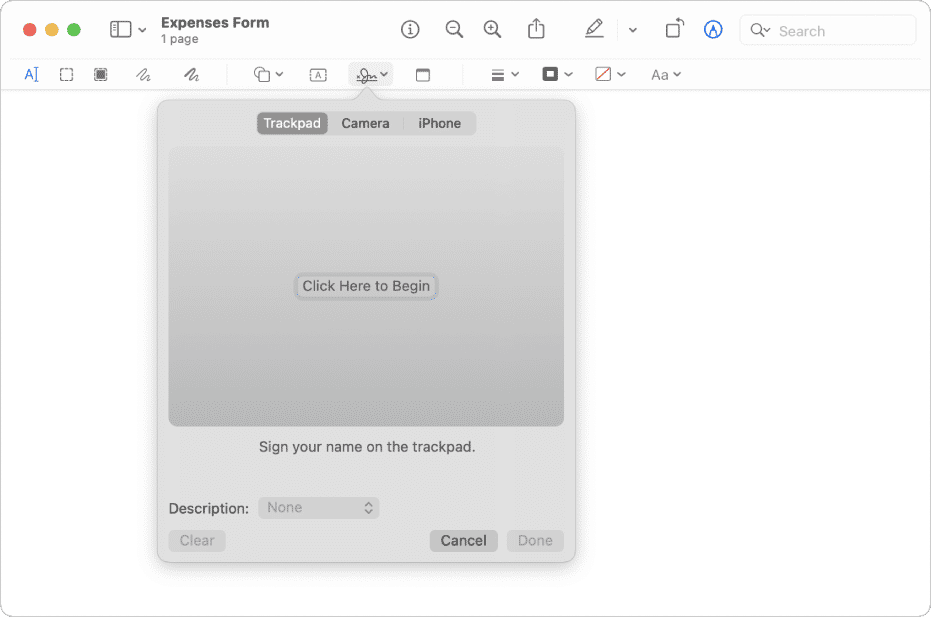
Preview adalah aplikasi bawaan di Mac yang memungkinkan kamu melihat dan mengedit gambar dan PDF. Preview juga memiliki fitur untuk menambahkan tanda tangan elektronik ke PDF menggunakan kamera di perangkat Mac.
Begini langkah-langkahnya:
- Buka dokumen PDF di Preview.
- Klik tombol "Show Markup Toolbar" di bagian atas jendela (atau tekan Command + Shift + A).
- Klik tombol "Sign" di toolbar dan pilih "Create Signature".
- Kamu dapat menggunakan kamera Mac untuk mengambil gambar tanda tangan di kertas, atau menggunakan trackpad untuk menggambar tanda tangan dengan jari atau stylus.
- Sesuaikan dan simpan tanda tangan sesuai kebutuhan.
- Seret dan letakkan tanda tangan ke bidang tanda tangan dalam dokumen.
- Simpan sesuai kebutuhan.
5. Microsoft Word
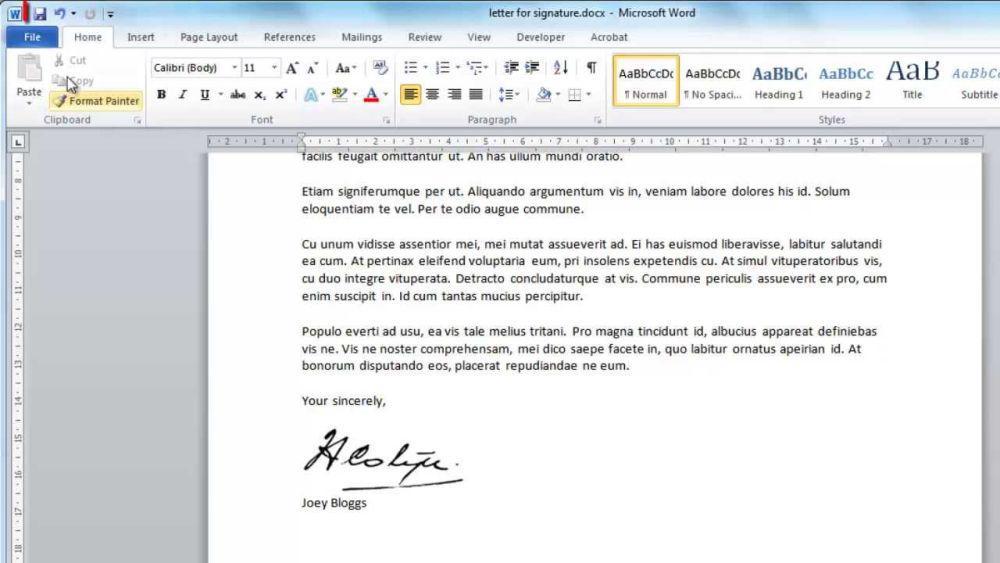
Aplikasi pengolah kata sejuta umat yang memungkinkan kamu membuat dan mengedit dokumen teks. Word juga memiliki fitur yang memungkinkan kamu menambahkan tanda tangan digital ke dokumen Word menggunakan sertifikat.
Untuk menandatangani dokumen Word secara digital dengan Microsoft Word, ikuti langkah-langkah berikut:
- Buka dokumen Word yang ingin ditandatangani.
- Klik tab "File" di sudut kiri atas dan pilih Info.
- Klik "Protect Document" dan pilih "Add A Digital Signature".
- Baca pesan yang muncul dan klik OK.
- Klik "Sign" untuk memilih sertifikat digital dari komputer kamu.
- Simpan dokumen yang kamu tandatangani sesuai kebutuhan.
Dengan alat yang tepat, kamu dapat dengan mudah menandatangani dokumen apa pun dalam hitungan menit tanpa harus mencetak atau memindainya. Dengan mengikuti langkah-langkah ini, kamu dapat memastikan bahwa semua tanda tangan elektronik kamu mengikat secara hukum dan dilindungi dari pemalsuan.
Itu lah aplikasi dan beberapa langkah tentang cara menandatangani dokumen secara elektronik. Simple kan!














































